Correction Échec de l'énumération des objets dans l'erreur de conteneur sous Windows 10
Publié: 2021-07-23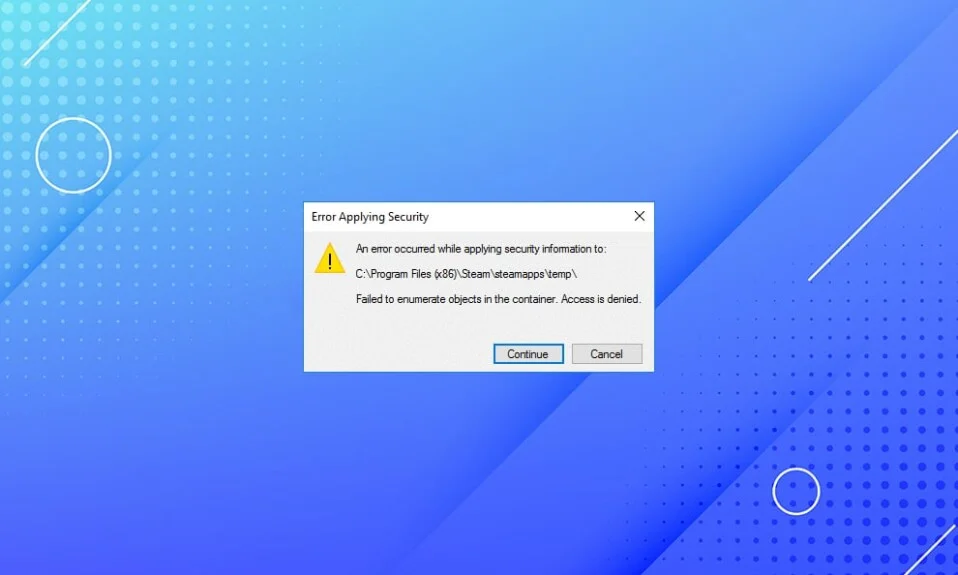
Vous avez peut-être rencontré une erreur d'échec d'énumération des objets dans le conteneur sur les systèmes Windows 10 en essayant de modifier les autorisations de fichiers ou de dossiers. Afin de garantir la sécurité et la confidentialité des données, l'administrateur de l'ordinateur peut activer une autorisation spécifique à l'utilisateur pour les fichiers et documents importants qui y sont stockés. Ainsi, lorsque d'autres utilisateurs tentent d'accéder ou de modifier les autorisations de fichiers, ils obtiennent une erreur d'énumération des objets dans le conteneur.
Cependant, plusieurs fois, l'échec de l'énumération des objets dans le conteneur peut également apparaître pour l'utilisateur administratif du système. C'est gênant comme maintenant, et l'administrateur est incapable de modifier l'autorisation d'accès aux fichiers ou documents pour lui-même et pour les autres utilisateurs/groupes d'utilisateurs. Vous n'avez pas à vous inquiéter car ce guide vous aidera à corriger l'erreur d'énumération des objets dans le conteneur sur les systèmes Windows 10.
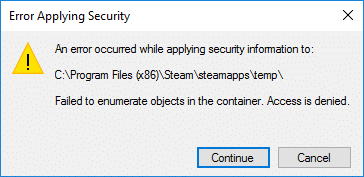
Contenu
- 4 façons de corriger l'erreur Échec de l'énumération des objets dans le conteneur
- Raisons de l'échec de l'énumération des objets dans l'erreur de conteneur
- Méthode 1 : modifier manuellement la propriété des fichiers
- Méthode 2 : Désactiver les paramètres de contrôle de compte d'utilisateur
- Méthode 3 : Utiliser l'invite de commande
- Méthode 4 : Démarrez le système en mode sans échec
4 façons de corriger l'erreur Échec de l'énumération des objets dans le conteneur
Raisons de l'échec de l'énumération des objets dans l'erreur de conteneur
Voici quelques raisons fondamentales pour lesquelles vous rencontrez une erreur d'échec d'énumération des objets dans le conteneur :
- Le conflit entre différents fichiers et dossiers sur votre système peut causer de tels problèmes.
- Une configuration incorrecte des paramètres du dossier peut entraîner cette erreur.
- Parfois, des programmes tiers installés sur votre système peuvent supprimer accidentellement les entrées d'autorisation par défaut pour les fichiers et dossiers de votre PC et provoquer cette erreur.
Nous avons répertorié quatre solutions possibles que vous pouvez utiliser pour corriger l'erreur d'énumération des objets dans le conteneur.
Méthode 1 : modifier manuellement la propriété des fichiers
La meilleure façon de corriger l'erreur d'énumération des objets dans le conteneur sur un PC Windows 10 consiste à modifier manuellement la propriété des fichiers avec lesquels vous rencontrez cette erreur. De nombreux utilisateurs ont déclaré en avoir bénéficié.
Remarque : Avant d'implémenter cette méthode, assurez-vous de vous connecter en tant qu'administrateur .
Suivez ces étapes pour modifier manuellement la propriété des fichiers :
1. Localisez le fichier sur votre système où l'erreur se produit. Ensuite, faites un clic droit sur le fichier choisi et sélectionnez Propriétés , comme indiqué.
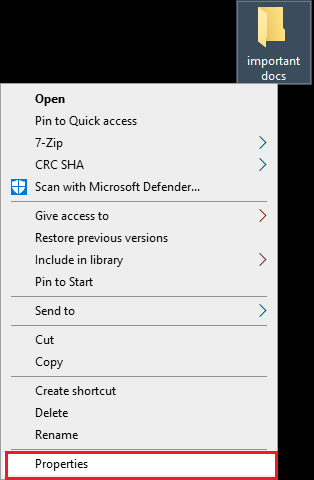
2. Accédez à l'onglet Sécurité à partir du haut.
3. Cliquez sur l'icône Avancé en bas de la fenêtre, comme illustré ci-dessous.

4. Sous Paramètres de sécurité avancés , cliquez sur Modifier visible devant l'option Propriétaire . Reportez-vous à la photo donnée.
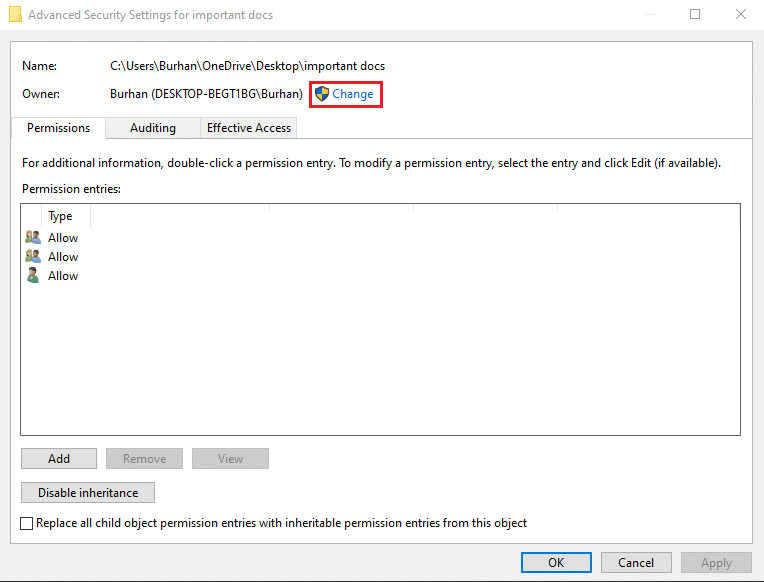
5. Une fois que vous avez cliqué sur Modifier, la fenêtre Sélectionner un utilisateur ou un groupe apparaîtra sur votre écran. Tapez le nom du compte d'utilisateur dans la zone de texte intitulée Entrez le nom de l'objet à sélectionner .
6. Maintenant, cliquez sur Vérifier les noms , comme illustré.
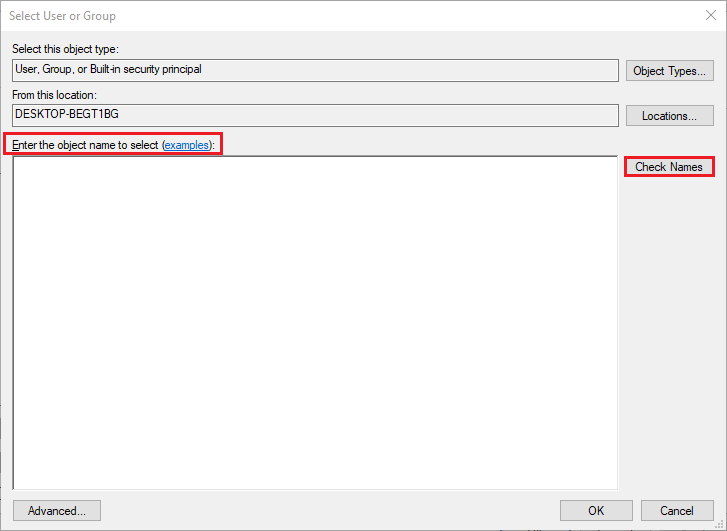
7. Votre système détectera et soulignera automatiquement votre compte d'utilisateur.
Cependant, si Windows ne souligne pas votre nom d'utilisateur, cliquez sur Avancé dans le coin inférieur gauche de la fenêtre pour sélectionner manuellement les comptes d'utilisateurs dans la liste donnée comme suit :
8. Dans la fenêtre Avancé qui apparaît, cliquez sur Rechercher maintenant . Ici, sélectionnez manuellement votre compte utilisateur dans la liste et cliquez sur OK pour confirmer. Reportez-vous à la photo ci-dessous.
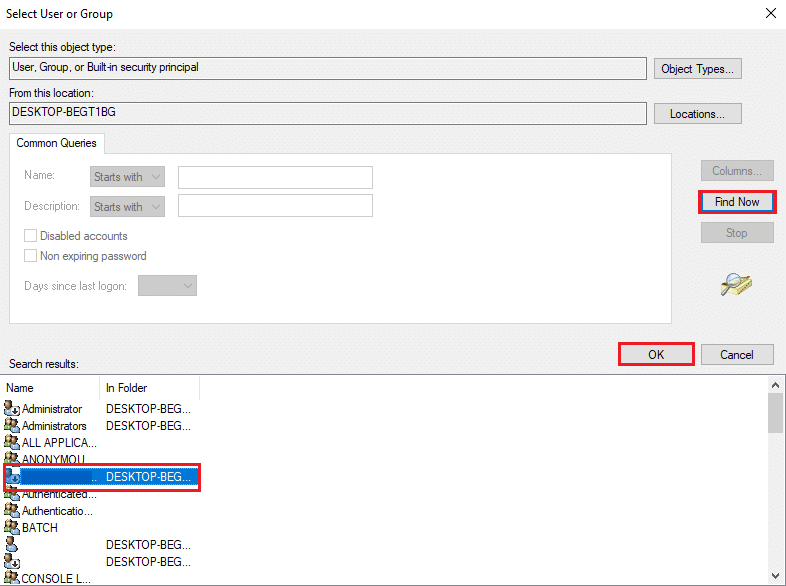
9. Une fois que vous êtes redirigé vers la fenêtre précédente, cliquez sur OK pour continuer, comme indiqué ci-dessous.
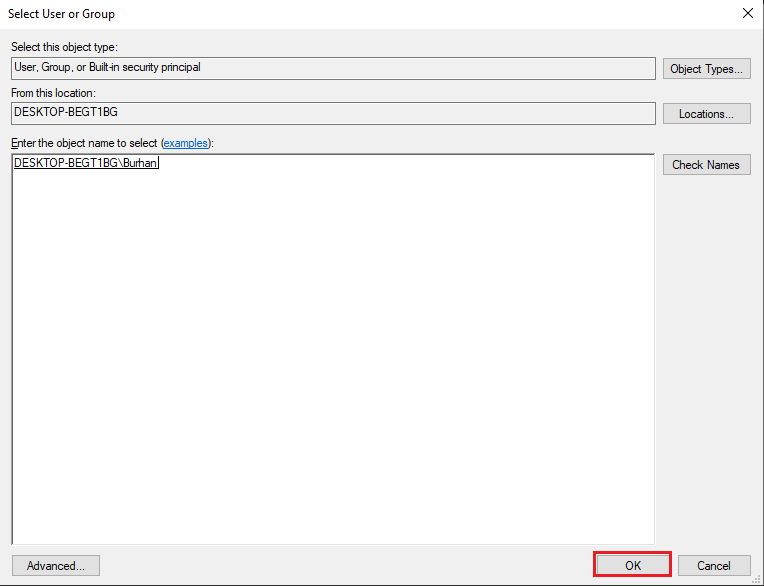
10. Ici, activez Remplacer le propriétaire sur les sous-conteneurs et les objets pour modifier la propriété des sous-dossiers/fichiers dans le dossier.
11. Ensuite, activez Remplacer toutes les entrées d'autorisation d'objet enfant par des entrées d'autorisation pouvant être héritées de cet objet .
12. Cliquez sur Appliquer pour enregistrer ces modifications et fermer la fenêtre.

13. Rouvrez la fenêtre Propriétés et accédez à Sécurité > Avancé en répétant les étapes 1 à 3 .
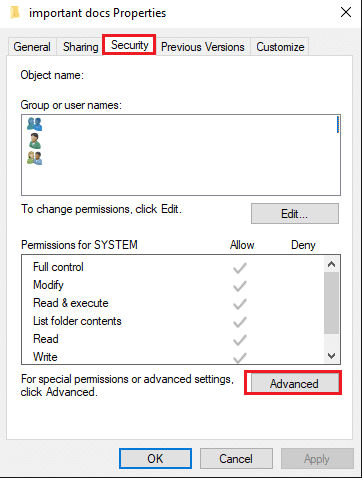
14. Cliquez sur le bouton Ajouter dans le coin inférieur gauche de l'écran.

15. Cliquez sur l'option intitulée Sélectionner un principe , comme illustré.

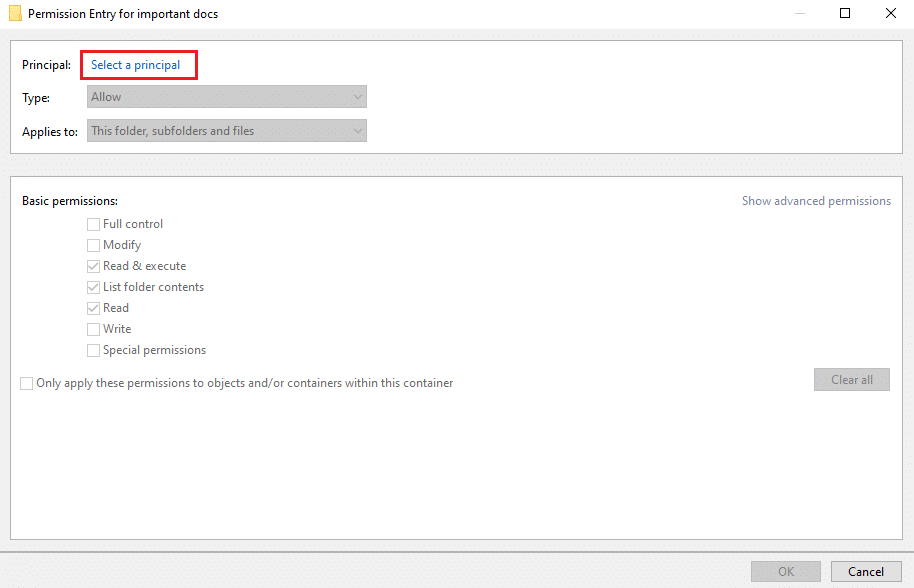
16. Répétez les étapes 5 et 6 pour saisir et trouver le nom d'utilisateur du compte.
Remarque : Vous pouvez également écrire Tout le monde et cliquer sur vérifier les noms .
17. Cliquez sur OK , comme indiqué ci-dessous.

18. Dans la nouvelle fenêtre qui apparaît, cochez la case en regard de Remplacer toutes les entrées d'autorisation d'objet enfant par des entrées d'autorisation pouvant être héritées de cet objet.
19. Cliquez sur Appliquer en bas de la fenêtre pour enregistrer les nouvelles modifications.

20. Enfin, fermez toutes les fenêtres.
Vérifiez si vous avez pu résoudre l'erreur Échec de l'énumération des objets dans le conteneur.
Lisez également: Le correctif n'a pas réussi à énumérer les objets dans l'erreur de conteneur
Méthode 2 : Désactiver les paramètres de contrôle de compte d'utilisateur
Si la première méthode n'a pas pu corriger l'erreur d'énumération des objets dans le conteneur, vous pouvez désactiver les paramètres de contrôle de compte d'utilisateur, puis implémenter la première méthode pour résoudre cette erreur. Voici comment faire:
1. Accédez à la barre de recherche Windows . Tapez Modifier les paramètres de contrôle de compte d'utilisateur et ouvrez-le à partir des résultats de la recherche. Reportez-vous à la photo donnée.
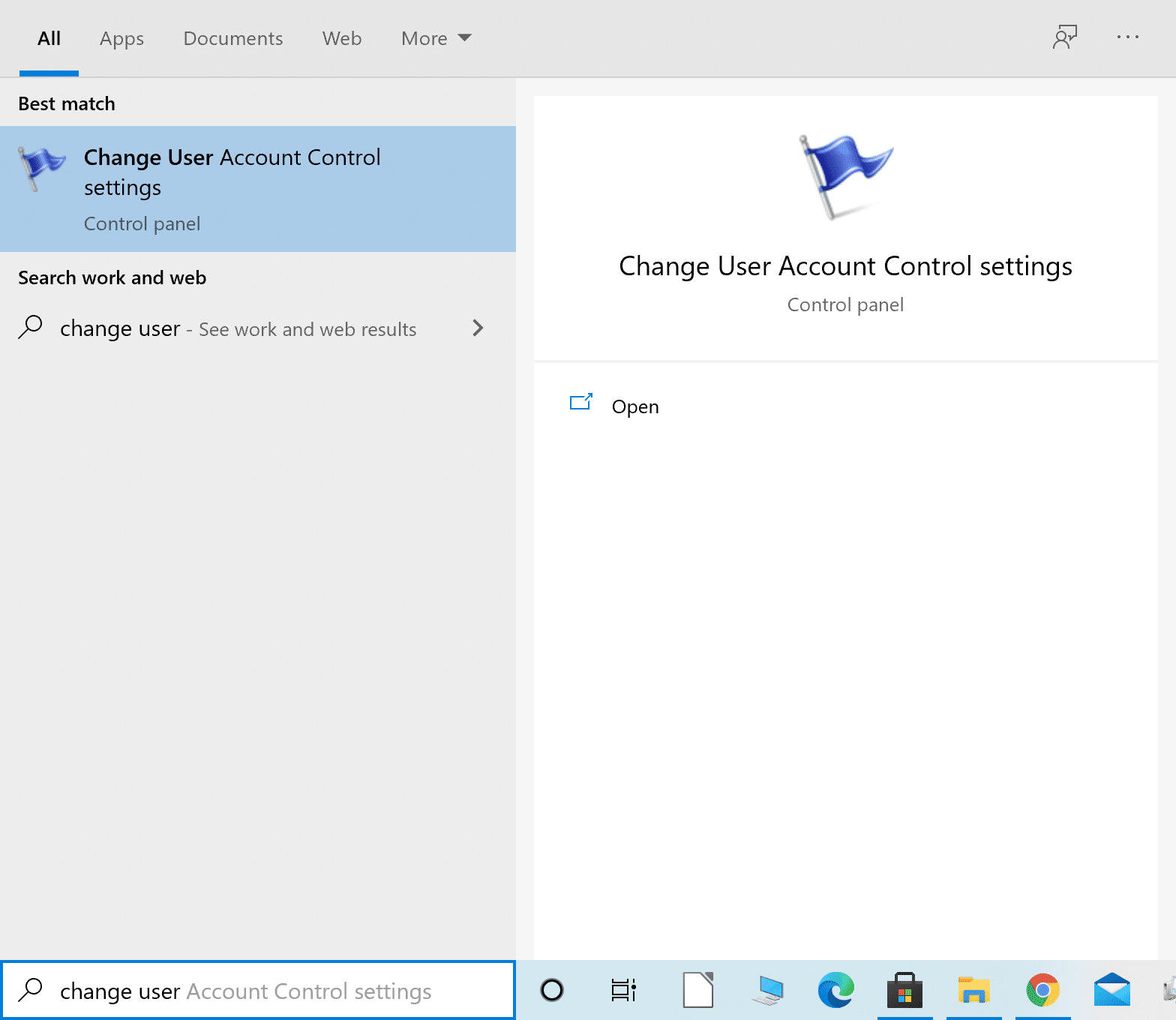
2. La fenêtre UAC apparaîtra sur votre écran avec un curseur sur le côté gauche.
3. Faites glisser le curseur sur l'écran vers l'option Ne jamais notifier en bas.
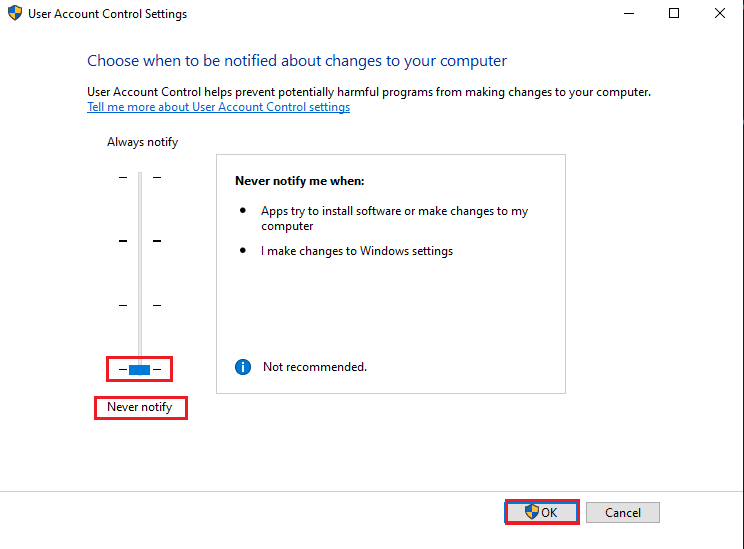
4. Enfin, cliquez sur OK pour enregistrer ces paramètres.
5. Redémarrez votre ordinateur et vérifiez si vous avez pu modifier les autorisations de fichiers sans aucun message d'erreur.
6. Si ce n'est pas le cas, répétez la méthode 1 . Espérons que le problème sera résolu maintenant.
Méthode 3 : Utiliser l'invite de commande
Parfois, l'exécution de certaines commandes dans l'invite de commande a permis de corriger l'erreur d'énumération des objets dans le conteneur sur les ordinateurs Windows 10.
Suivez les étapes indiquées pour le faire :
1. Dans la barre de recherche Windows , tapez l'invite de commande.
2. Cliquez sur Exécuter en tant qu'administrateur pour lancer l'invite de commande avec les droits d'administrateur. Reportez-vous à la photo ci-dessous.
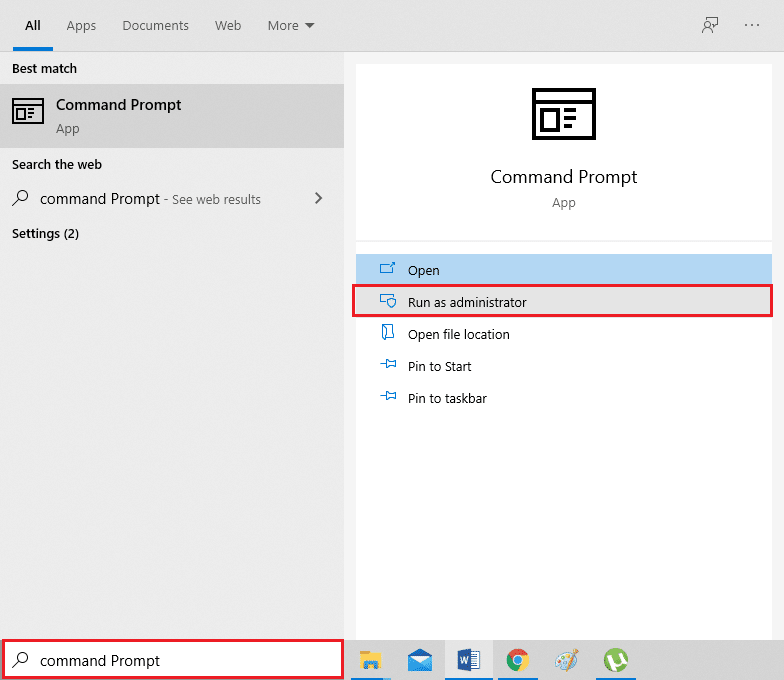
3. Cliquez sur Oui si vous obtenez une invite sur votre écran indiquant Autoriser l'invite de commande à apporter des modifications sur votre appareil .
4. Ensuite, exécutez les commandes suivantes une par une et appuyez sur Entrée .
Remarque : Remplacez X:\FULL_PATH_HERE par le chemin du fichier ou du dossier problématique sur votre système.
takeown /FX:\FULL_PATH_HERetakeown /FX:\FULL_PATH_HERE /r /dy icacls X:\FULL_PATH_HERE /grant Administrateurs : F icacls X:\FULL_PATH_HERE /grant Administrateurs :F /t
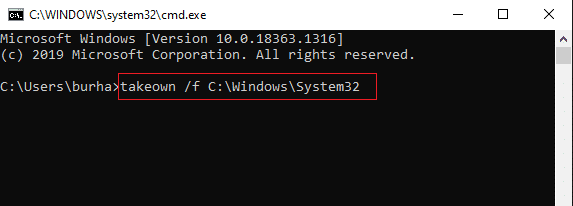
5. Après avoir exécuté avec succès les commandes ci-dessus, fermez l'invite de commande et vérifiez si le problème est résolu.
Lire aussi : Résoudre quelque chose s'est mal passé. Essayez de redémarrer GeForce Experience
Méthode 4 : Démarrez le système en mode sans échec
La dernière solution pour corriger l'erreur d'énumération des objets dans le conteneur consiste à démarrer Windows 10 en mode sans échec. En mode sans échec, aucune des applications ou programmes tiers installés ne s'exécute, et seuls les fichiers et processus du système d'exploitation Windows fonctionnent. Vous pourrez peut-être corriger cette erreur en accédant au dossier et en modifiant le propriétaire. Cette méthode est facultative et recommandée en dernier recours.
Voici comment démarrer votre système Windows 10 en mode sans échec :
1. Tout d'abord, déconnectez -vous de votre compte utilisateur et accédez à l' écran de connexion .
2. Maintenant, maintenez la touche Maj enfoncée et cliquez sur l' icône d'alimentation à l'écran.
3. Sélectionnez Redémarrer .
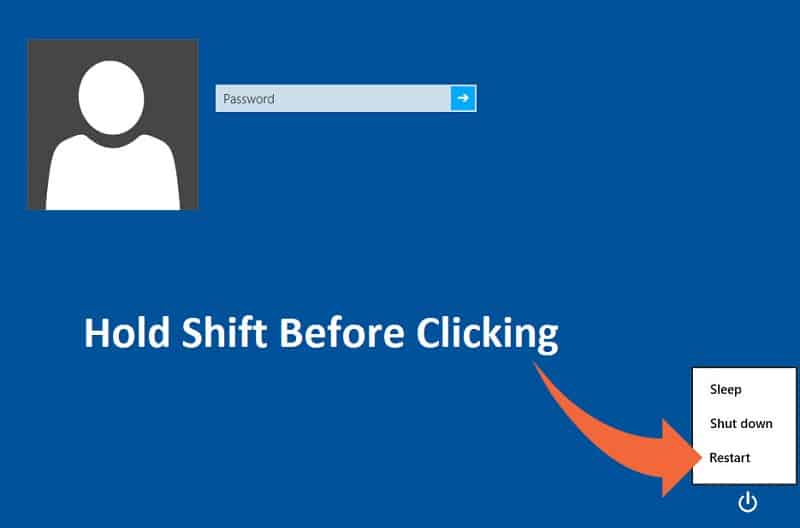
4. Lorsque votre système redémarre, vous serez redirigé vers l'écran indiquant Choisir une option .
5. Ici, cliquez sur Dépannage et allez dans Options avancées .
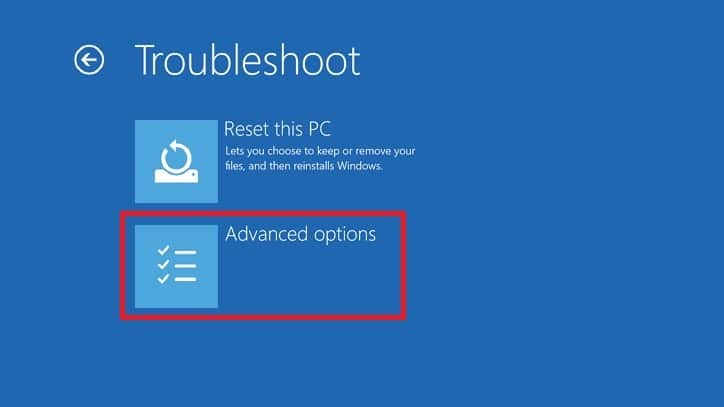
6. Cliquez sur Paramètres de démarrage . Ensuite, sélectionnez l'option Redémarrer à l'écran.
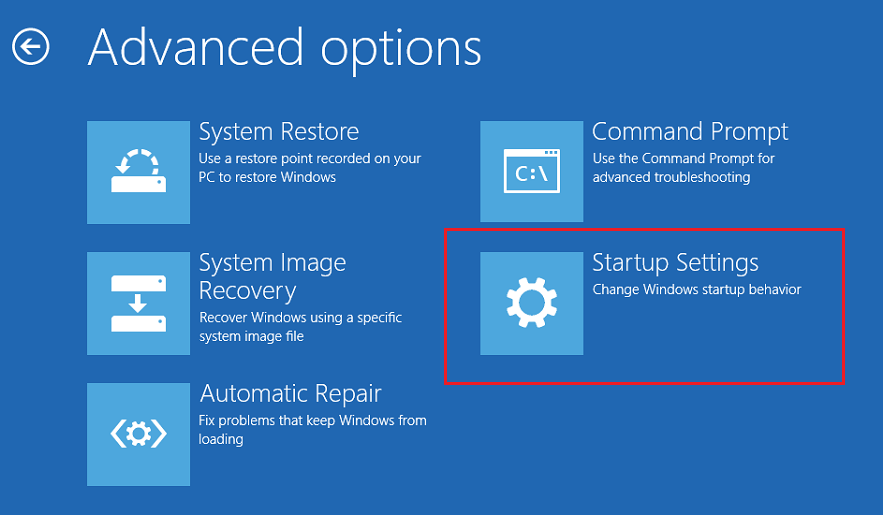
7. Lorsque votre PC redémarre, une liste d'options de démarrage apparaît à nouveau sur votre écran. Ici, sélectionnez l' option 4 ou 6 pour démarrer votre ordinateur en mode sans échec.

Une fois en mode sans échec, réessayez la méthode 1 pour corriger l'erreur.
Conseillé:
- Correction de Windows 10 n'a pas réussi à installer le code d'erreur 80240020
- Comment rendre l'arrière-plan transparent dans MS Paint ?
- Correction d'une erreur Internet sur les applications mobiles PUBG
- Correction de l'absence de son HDMI dans Windows 10 lorsqu'il est connecté au téléviseur
Nous espérons que notre guide vous a été utile et que vous avez pu corriger l'erreur d'énumération des objets dans le conteneur sous Windows 10 . Si vous avez des questions/suggestions, faites-le nous savoir dans les commentaires ci-dessous.
